Excel数据管理与图表分析 分类汇总和总计
- 格式:doc
- 大小:124.07 KB
- 文档页数:1

Excel中如何进行数据汇总和统计Excel是一款功能强大的电子表格软件,广泛应用于各个领域。
在处理大量数据时,数据汇总和统计是非常重要的任务。
本文将介绍一些在Excel中进行数据汇总和统计的方法和技巧。
首先,我们来讨论如何进行数据汇总。
在Excel中,有多种方法可以实现数据汇总,下面将介绍其中的两种常用方法。
第一种方法是使用“数据透视表”。
数据透视表可以将大量数据按照指定的维度进行分组和汇总,从而快速得到汇总结果。
首先,选择需要进行汇总的数据区域,然后点击“插入”选项卡中的“数据透视表”按钮。
接下来,在弹出的对话框中,选择要汇总的字段,并将它们拖放到相应的区域,例如将“销售额”字段拖放到“值”区域,将“地区”字段拖放到“行”区域,将“产品类型”字段拖放到“列”区域。
最后,点击“确定”按钮,即可生成数据透视表,并自动进行数据汇总。
第二种方法是使用“公式”。
在Excel中,有多种公式可以用于数据汇总,例如“SUM”函数用于求和,“AVERAGE”函数用于求平均值,“COUNT”函数用于计数等。
首先,选择一个空白单元格,然后输入相应的公式,例如“=SUM(A1:A10)”表示求A1到A10单元格的和。
接下来,按下回车键,即可得到汇总结果。
如果需要汇总多个数据区域,可以使用多个公式进行计算,然后再将它们相加或求平均值等。
除了数据汇总,数据统计也是Excel中常用的功能。
下面将介绍一些常用的数据统计方法。
第一种方法是使用“条件格式”。
条件格式可以根据指定的条件对数据进行格式化,从而实现数据的统计和分析。
例如,可以使用条件格式将大于某个值的数据标记为红色,将小于某个值的数据标记为绿色。
首先,选择需要进行统计的数据区域,然后点击“开始”选项卡中的“条件格式”按钮。
接下来,在弹出的下拉菜单中选择相应的条件格式,例如选择“颜色标记规则”中的“高亮度单元格规则”,然后选择“大于”或“小于”等条件,并输入相应的值和格式。

分类汇总怎么操作excel
在Excel中,对数据进行分类和汇总通常可以使用“分类汇总”功能。
以下是一些基本的步骤,具体的步骤可能会有一些细微的变化,具体取决于你使用的Excel版本。
操作步骤:
1. 选择数据:打开你的Excel表格,选择包含需要分类和汇总的数据的区域。
2. 插入数据表:在Excel菜单中,选择“插入”选项卡,然后点击“表格”按钮。
确保勾选了“表格有标题”选项,如果你的数据区域包含标题。
点击“确定”。
3. 分类数据:在数据表的标题行中,你会看到每一列的筛选按钮。
点击某一列的筛选按钮,选择你想要分类的条件。
Excel会根据你选择的条件对数据进行分类。
4. 汇总数据:选择需要汇总的列。
在Excel的底部状态栏,你可能会看到一些统计信息,如总和、平均值等。
你还可以使用“数据透视表”来更灵活地汇总数据。
-使用数据透视表:在Excel菜单中选择“插入”选项卡,然后点击“数据透视表”按钮。
选择你的数据表范围,将字段拖动到透视表的行、列、值区域,以汇总和分类数据。
-使用公式:你还可以使用SUMIF、COUNTIF等函数来创建自定义的汇总公式。
5. 刷新数据:如果你的原始数据发生变化,记得刷新你的分类和汇总。
在数据表上右键单击,选择“刷新”。
这是一个简单的基础步骤,实际操作可能会根据Excel版本和具体数据的形式略有不同。
如果使用的是Excel的较新版本,建议查阅相关文档或在线资源以获取更详细的指导。

Excel 数据管理与图表分析 创建分类汇总在进行分类汇总之前应首先对数据进行排序,从而有利于对具有相同属性的字段信息进行归类,最终得到明显的分类汇总结果。
本节主要学习如何进行创建分类汇总及嵌套分类汇总。
1.分类汇总的创建分类汇总的创建过程其实是通过汇总函数,如Sum 、Count 和Average 等,对数据进行合并计算的一种分析计算过程。
下面介绍分类汇总的创建过程。
例如,选择E2至E17单元格区域,并选择【数据】选项卡,单击【排序和筛选】组中的【升序】按钮,如图3-28所示。
然后,在弹出的【排序提醒】对话框中,选择【以当前选定区域排序】单选按钮,即可将E 列数据进行排序,如图3-29所示。
图3-28 单击【升序】按钮 图3-29 选择排序依据提 示在【排序提醒】对话框中,若选择【扩展选定区域】单选按钮,则工作表中的字段名也将参与排序。
完成数据排序之后,接下来对数据进行分类汇总。
例如,选择【数据】选项卡,单击【分级显示】组中的【分类汇总】按钮,如图3-30所示。
图3-30 单击【分类汇总】按钮然后,在弹出的【分类汇总】对话框中,选择【分类字段】下拉列表中的【费用类别】项,并在【汇总方式】下拉列表中选择【平均值】项。
分别启用【人数】和【出额】复选框,如图3-31所示。
单击【确定】按钮,即可得到分类汇总结果,如图3-32所示。
单击选择选择排序单击图3-31 设置分类汇总项 图3-32 分类汇总结果其中,在【分类汇总】对话框中,包含的各选项功能如下:●分类字段 单击【分类字段】下拉按钮,选择所需字段作为分类汇总的依据。
●汇总方式 在【汇总方式】下拉列表中,选择所需的统计函数。
主要包含求和、平均值、最大值、计数等多种函数。
●选定汇总项 在【选定汇总项】栏,选择需要对其汇总计算的字段前面的复选框,即可完成相应的分类汇总。
● 替换当前分类汇总 进行下一次分类汇总时,若启用该复选框,则替换上一次的汇总结果;若禁用该复选框,则保留上一次的汇总结果,并进行此次汇总。
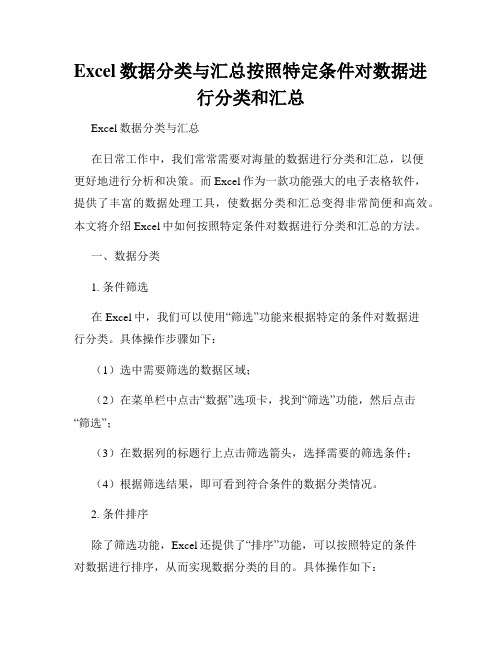
Excel数据分类与汇总按照特定条件对数据进行分类和汇总Excel数据分类与汇总在日常工作中,我们常常需要对海量的数据进行分类和汇总,以便更好地进行分析和决策。
而Excel作为一款功能强大的电子表格软件,提供了丰富的数据处理工具,使数据分类和汇总变得非常简便和高效。
本文将介绍Excel中如何按照特定条件对数据进行分类和汇总的方法。
一、数据分类1. 条件筛选在Excel中,我们可以使用“筛选”功能来根据特定的条件对数据进行分类。
具体操作步骤如下:(1)选中需要筛选的数据区域;(2)在菜单栏中点击“数据”选项卡,找到“筛选”功能,然后点击“筛选”;(3)在数据列的标题行上点击筛选箭头,选择需要的筛选条件;(4)根据筛选结果,即可看到符合条件的数据分类情况。
2. 条件排序除了筛选功能,Excel还提供了“排序”功能,可以按照特定的条件对数据进行排序,从而实现数据分类的目的。
具体操作如下:(1)选中需要排序的数据区域;(2)在菜单栏中点击“数据”选项卡,找到“排序”功能,然后点击“排序”;(3)选择需要排序的列,并设置排序的顺序(升序或降序);(4)点击“确定”,即可看到按照特定条件排序后的数据分类结果。
3. 分类汇总表在Excel中,我们还可以利用分类汇总表的功能,根据数据中的某一列进行分类,并进行统计和汇总。
具体操作如下:(1)在数据表格旁边新增一列,用来填写分类标准;(2)在新增的列中,根据数据的特点,给不同的数据打上相应的分类标识;(3)在菜单栏中点击“数据”选项卡,找到“分类汇总表”功能,然后点击“分类汇总表”;(4)按照提示,设置分类列和汇总列,点击“确定”,即可生成分类汇总表格。
二、数据汇总1. 条件求和在Excel中,我们可以使用“求和”函数对特定条件下的数据进行求和汇总。
具体操作如下:(1)在需要求和的单元格中输入“=SUM(IF(条件,求和区域))”;(2)按下“Ctrl+Shift+Enter”组合键,即可得到特定条件下的数据求和结果。

Excel使用技巧如何利用数据表进行数据汇总和分析Excel使用技巧:如何利用数据表进行数据汇总和分析Excel是一款功能强大的电子表格软件,可以帮助我们更加高效地管理和分析数据。
在实际工作中,利用Excel进行数据汇总和分析是非常常见的需求。
本文将介绍一些Excel使用技巧,帮助您更好地利用Excel进行数据汇总和分析。
一、筛选和排序数据在Excel中,我们可以使用筛选和排序功能快速地找到需要的数据。
点击数据选项卡中的“筛选”,即可在数据的标题行上出现筛选器,通过选择筛选器中的选项,可以实现数据的筛选功能。
另外,我们还可以使用排序功能对数据进行升序或降序排列,以便更好地观察和比较数据。
二、数据透视表数据透视表是Excel中非常强大的数据汇总和分析工具。
通过数据透视表,我们可以快速对大量数据进行汇总和分析。
首先,选中需要进行汇总和分析的数据范围,然后点击插入选项卡中的“数据透视表”,选择要汇总和分析的字段,Excel会自动生成一个数据透视表。
通过数据透视表,我们可以轻松地对数据进行分类汇总、进行多维度的数据分析。
三、使用函数进行数据分析Excel中提供了丰富的函数,可以进行各种数据分析计算。
例如,SUM函数可以对一列或一行数据进行求和计算;AVERAGE函数可以计算一列或一行数据的平均值;COUNT函数可以统计一列或一行数据的数量;MAX和MIN函数可以求取一列或一行数据的最大值和最小值等等。
根据实际需求,我们可以选择合适的函数进行数据分析,快速获取所需结果。
四、图表功能Excel中的图表功能可以将数据直观地呈现出来,帮助我们更好地理解和分析数据。
在插入选项卡中,可以选择不同类型的图表进行展示,例如柱状图、折线图、饼图等等。
选择合适的图表类型后,再根据需要选择要展示的数据范围,Excel会自动生成对应的图表。
通过图表,我们可以看到数据的趋势、比较数据之间的差异,从而更好地分析数据。
五、条件格式化功能Excel的条件格式化功能是一种根据数据的条件自动对数据进行格式设置的方法。

Excel中如何进行数据的分类与汇总操作在日常工作和生活中,我们经常会用到 Excel 来处理各种各样的数据。
而对数据进行分类与汇总操作,能够帮助我们更快速、更清晰地理解和分析数据,从而做出更明智的决策。
接下来,我将详细为您介绍在 Excel 中如何进行数据的分类与汇总操作。
首先,让我们来了解一下什么是数据的分类与汇总。
简单来说,分类就是将数据按照某个特定的标准或条件进行分组,比如按照产品类型、地区、时间等。
而汇总则是对分类后的数据进行计算,比如求和、平均值、计数等。
在 Excel 中,进行数据分类与汇总操作之前,我们需要确保数据的准确性和规范性。
数据应该整齐地排列在表格中,每一列都有明确的标题,并且同一列的数据类型应该相同。
接下来,我们可以使用“排序”功能来对数据进行分类。
选中需要排序的数据列,然后在菜单栏中选择“数据”选项卡,点击“排序”按钮。
在弹出的排序对话框中,选择要排序的列和排序方式(升序或降序)。
例如,如果我们要按照销售额从高到低进行排序,就选择销售额列,并选择降序排序。
完成排序后,我们就可以使用“分类汇总”功能来进行汇总操作了。
同样在“数据”选项卡中,找到“分类汇总”按钮并点击。
在弹出的分类汇总对话框中,我们需要设置分类字段(就是我们刚刚排序的字段)、汇总方式(求和、平均值、计数等)以及要汇总的列。
比如,我们要按照产品类型分类,并计算每种产品的销售额总和,就选择产品类型作为分类字段,汇总方式选择求和,汇总项选择销售额列。
另外,如果我们的数据有多个分类层次,比如先按照地区分类,然后在每个地区内再按照产品类型分类,我们可以先对地区进行排序和分类汇总,然后再次对产品类型进行排序和分类汇总。
在进行第二次分类汇总时,需要注意勾选“替换当前分类汇总”选项,否则会出现重复汇总的情况。
还有一种常见的情况是,我们可能需要对筛选后的数据进行分类汇总。
这时候,我们需要先进行筛选操作,然后再进行分类汇总。
EXCEL中数据汇总与分析的方法在现代办公环境中,Excel已成为数据管理和分析的标准工具之一。
借助它强大的功能,用户可以轻松完成各种数据汇总和分析任务。
本文将探讨一些有效的方法,助你在Excel中高效处理数据,发挥其最大价值。
数据汇总的基本方法之一是使用数据透视表。
这是一种强大的工具,能够将大型数据集汇总成易于分析的小型数据集。
用户只需选择数据区域,插入数据透视表,然后根据需求拖拽行和列标签,快速生成汇总结果。
通过数据透视表,可以轻松计算不同类别的总和、平均值、数量等。
数据透视表支持快速筛选和排序,使得数据分析更加灵活。
另一个常用的数据汇总手段是SUMIF和COUNTIF函数。
这两个函数非常适合在特定条件下进行汇总。
比如,若要计算某个产品在某个平台的销售总额,可以使用SUMIF函数,指定条件为产品名称。
COUNTIF函数同样强大,可用于计算符合特定标准的数据条目数量。
这种精准的数据处理极大地提升了工作效率。
图表功能也是Excel中不可忽视的分析工具。
通过将数值数据转换为直观的图形展示,用户能够更加直观地判断数据趋势。
选择合适的图表类型,如柱状图、折线图或饼图,可以使数据分析变得形象而易于理解。
插入图表后,用户还能根据需要调整样式和格式,使数据展示更具吸引力。
在进行数据分析时,条件格式功能同样值得关注。
通过为特定数据设置格式规则,用户能够快速识别关键数据变动。
举例来说,可以为大于某个值的单元格设置高亮颜色,这样一来,关键数据一目了然。
条件格式支持应用多种样式,帮助用户灵活掌握信息。
针对定期数据汇总的任务,使用公式计算日期是非常实用的。
例如,你可能需要按月汇总销售数据。
使用YEAR函数和MONTH函数能够轻松提取年份和月份信息,结合SUMIFS函数可以按月获取每月总销售额。
如此一来,庞大的数据可以化繁为简,轻松分析。
在进行数据汇总与分析时,合理运用筛选功能非常必要。
Excel的自动筛选能够让用户在众多数据中快速找到目标数据。
怎样使用Excel自动分类汇总功能使用Excel自动分类汇总功能,可以帮助我们快速整理和分析大量数据,提高工作效率。
以下是一些步骤和技巧,可以帮助你使用Excel自动分类汇总功能。
1.准备数据:首先,你需要准备一份包含需要分类汇总的数据的Excel表格。
确保该表格包含所有需要分类的数据,并且每一列的标题都明确表达了数据的含义。
2.选择数据:选择你需要进行分类汇总的数据范围。
这可以是整个表格,也可以是其中一列或其中一行。
你可以使用鼠标拖选或者按住Shift键并用方向键选择数据。
3.点击分类汇总按钮:在Excel的功能区中,找到"数据"选项卡并点击它。
在数据选项中,你会找到一个名为"分类和汇总"的功能按钮。
点击该按钮,Excel将打开一个分类汇总对话框。
4.选择分类列:在分类汇总对话框中,你需要选择一个用于分类的列。
Excel会自动为你检测到你选择的数据中的可能的分类列。
如果Excel没有正确检测到分类列,你可以手动选择。
5.选择汇总函数:选择一个汇总函数,该函数将应用于分类汇总过程。
例如,你可以选择求和、计数、平均值等。
Excel会根据你选择的汇总函数,对分类列中的数据进行计算。
6.选择汇总列:选择一个用于汇总的列。
这是你希望Excel提供有关已分类数据的其他信息的列。
例如,如果你正在分类汇总销售数据,你可以选择产品名称作为汇总列,并选择求和函数来计算销售总额。
7.设置附加选项:分类汇总对话框还提供了其他选项,可以帮助进一步细化汇总结果。
例如,你可以选择只显示主要汇总项目、添加子总计、进行排序等。
8.点击"确定"按钮:完成所有设置后,点击"确定"按钮。
Excel将自动为你提供分类汇总结果,该结果将显示在新的工作簿中。
9.定制化汇总结果:Excel提供了一些功能来定制汇总结果。
你可以对汇总结果的格式、布局和外观进行更改。
Excel如何进行数据汇总和统计分析数据汇总和统计分析是Excel功能的重要部分,可以帮助用户更好地理解数据,并从中发现规律和特点。
在Excel中,可以使用不同的工具和函数进行数据汇总和统计分析,比如数据透视表、函数、图表等。
本文将详细介绍如何使用Excel进行数据汇总和统计分析。
一、数据汇总1.使用数据透视表进行数据汇总数据透视表是Excel中用于汇总和分析大量数据的工具,它可以帮助用户快速地对数据进行分组、汇总和计算,从而得出结论。
在Excel中,创建数据透视表非常简单,首先选中要进行汇总分析的数据区域,然后点击“插入”选项卡中的“数据透视表”按钮,选择数据透视表的范围和放置位置,然后根据需要选择要在数据透视表中显示的字段和计算方式,最后点击“确定”,即可生成数据透视表。
用户可以根据需要对数据透视表进行布局、样式和排列的调整,从而实现更详细和直观的数据汇总和分析。
2.使用函数进行数据汇总Excel中有很多函数可以帮助用户对数据进行汇总和统计分析,比如SUM、AVERAGE、COUNT等。
用户可以通过这些函数快速计算数据的总和、平均值、计数等。
例如,用户可以使用SUM函数计算某一列的数据总和,使用AVERAGE函数计算某一列的数据平均值,使用COUNT 函数计算某一列的非空单元格数量等。
用户还可以通过嵌套函数实现更复杂的汇总和统计分析,比如计算不同条件下的数据汇总、计算数据的百分比等。
3.使用筛选和排序进行数据汇总除了以上介绍的工具和函数,用户还可以通过筛选和排序功能进行数据汇总。
在Excel中,用户可以通过筛选功能筛选出符合特定条件的数据,然后进行汇总和统计分析。
用户也可以通过排序功能将数据按照指定的顺序排列,从而更直观地观察数据的规律和特点。
二、统计分析1.使用图表进行统计分析图表是一种直观显示数据规律和特点的工具,在Excel中,用户可以通过简单的操作创建各种类型的图表,比如柱状图、折线图、饼图等。
如何通过Excel的数据表和表功能进行数据的汇总分析可视化和报表生成在现代数据分析和报告中,Excel是最常用的工具之一。
Excel提供了强大的数据表和表功能,可以帮助我们进行数据的汇总、分析、可视化和报表生成。
本文将介绍如何利用Excel的数据表和表功能来实现这些任务。
1. 数据的导入和整理首先,在Excel中导入需要进行分析的数据。
可以通过多种方式导入数据,比如从外部数据库或其他文件中导入,或手动输入数据。
确保数据导入后的格式正确,包括数据类型和列名。
2. 数据的汇总Excel的数据表功能可以帮助我们对数据进行汇总分析。
首先,选择需要汇总的数据区域,然后点击"数据"选项卡中的"汇总"功能。
在弹出的对话框中,选择汇总的方式和汇总字段,然后点击"确定"按钮即可生成汇总结果。
3. 数据的分析Excel提供了丰富的数据分析功能,包括排序、筛选、透视表等。
通过这些功能,我们可以更深入地理解数据,并找到其中的规律和趋势。
- 排序:通过排序功能,我们可以按照某一列的数值大小或字母顺序对数据进行排序,以发现数据的分布情况。
- 筛选:通过筛选功能,我们可以根据条件来筛选出符合要求的数据,以便针对这部分数据进行更详细的分析。
- 透视表:透视表是Excel中一个非常强大的数据分析功能,它可以帮助我们对数据进行多维度的分析和汇总。
通过透视表,我们可以快速生成各种统计报表和图表,并进行灵活的排列和组合,以便更好地展现数据的关系和趋势。
4. 数据的可视化Excel的图表功能可以帮助我们将数据以图形的方式直观地呈现出来。
在数据区域中选择需要可视化的数据,然后点击"插入"选项卡中的"图表"功能。
在弹出的对话框中,选择合适的图表类型,然后点击"确定"按钮即可生成图表。
Excel提供了多种类型的图表,包括柱状图、折线图、饼图等,可以根据需要选择合适的图表类型。
Excel数据管理与图表分析分类汇总和总计
由于数据透视表本身就是分类汇总的另一种表现形式,故在创建数据透视表之后,将自动显示分类汇总结果,而在透视表的结尾将显示总计结果。
1.设置分类汇总
默认情况下,数据透视表的汇总结果显示在该组字段的上方,用户可以将其设置为显示在下方或不显示。
例如,选择数据透视表中的任意一个单元格,并单击【布局】组中的【分类汇总】下拉按钮,执行【在组的底部显示所有分类汇总】命令,即可得到如图14-31所示。
执行
图14-31 分类汇总结果显示位置
其中,在【分类汇总】下拉列表中,共包含3个命令,其功能如下:
●不显示分类汇总执行该命令,则在透视表中将隐藏汇总数据。
●在组的底部显示所有分类汇总执行该命令,则在透视表的底部将显示分类汇总结果。
●在组的顶部显示所有分为汇总执行该命令,则在透视表的顶部将显示分类汇总结果。
2.设置总计
对于数据透视表中的总计结果,可以对其进行显示或隐藏。
用户只需选择【设计】选项卡,单击【布局】组中的【总计】下拉按钮,执行【仅对行启用】命令,如图14-32所示。
隐藏
执行
图14-32 执行【仅对行启用】命令图14-33 隐藏列总计
执行了【仅对行启用】命令,则列上的总计结果将被隐藏,如图14-33所示。
在【总计】下拉列表中,还还包含以下3个命令,其功能如下:
●对行和列禁用执行该命令,行和列上的总计结果都将被隐藏。
●对行和列启用执行该命令,行和列上的总计结果均显示。
●仅对列启用执行该命令,行上的总计结果被隐藏,列上总计结果被显示。